iPhone 11 无法连接到 Mac 上的 iTunes?这是修复

一些 iPhone 12、iPhone 11、iPhone 11 Pro、iPhone 11 Pro Max 和 iPad Pro 用户发现 iTunes 无法识别连接到 Mac 的新 iPhone。相反,使用通过 USB 数据线连接的 iPhone 12、iPhone 11、iPad Pro 或 iPhone 11 Pro 启动 iTunes 不会执行任何操作,并且 iPhone 不会出现在 iTunes 中,它不会同步、备份或似乎根本不存在于 iTunes 中.如果您依赖 iTunes 进行设备管理、备份以及将 iPhone 11 或 iPhone 11 Pro 同步到计算机,这很令人沮丧,因此本演练旨在向您展示如何在 Mac 上解决此问题。
本指南适用于 iPhone 11、iPhone 12、iPhone 12 Pro、iPhone 11 Pro 和 iPad Pro 未在 MacOS Mojave 或 MacOS High Sierra 上的 iTunes 中显示。此问题不应出现在 MacOS Catalina、Big Sur、Monterey 或更高版本中,因为这些版本的 macOS 中不再存在 iTunes。
如何让 iTunes 在 Mac 上与 iPhone 12、iPhone 11、iPhone 11 Pro、iPhone 11 Pro Max、iPad Pro 配合使用
- 退出不显示 iPhone 11 / Pro / Pro Max 的 iTunes
- 将 iTunes 更新到最新版本,方法是转到 Apple 菜单和“系统偏好设置”,然后转到“软件更新”并为 iTunes 和 MacOS Mojave 安装任何可用的软件更新*
- 在 Mac 上重新启动 iTunes
- 照常使用 USB 数据线将 iPhone 11、iPhone 11 Pro、iPhone 11 Pro Max 连接到 Mac
- 解锁 iPhone 11 并选择“信任”Mac
- 选项 1:一条弹出消息,指出“连接 iPhone 需要软件更新 – 您要立即下载并安装此更新吗?”可能会出现在屏幕上,如果是,请单击“安装”并跳至步骤 #9
- 选项 2:如果要求安装软件更新的弹出消息没有出现在屏幕上,请转到 Finder,然后下拉“转到”菜单并选择“转到文件夹”并准确输入以下文件夹路径:
- 在该目录中启动名为“MobileDeviceUpdater.app”的应用程序
- 当警报显示弹出消息“需要软件更新才能连接到 iPhone – 您现在要下载并安装此更新吗?”时,同意“安装”
- 当系统提示您通过选择“关闭应用程序并安装”完成更新时,退出并重新启动 iTunes
- iTunes 将重新启动,iPhone 11、iPhone 11 Pro、iPhone 11 Pro Max 现在可以在 iTunes 中像往常一样进行备份、同步和连接
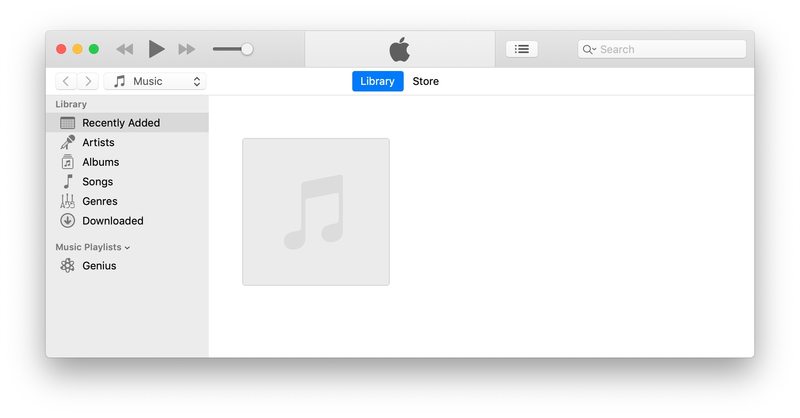
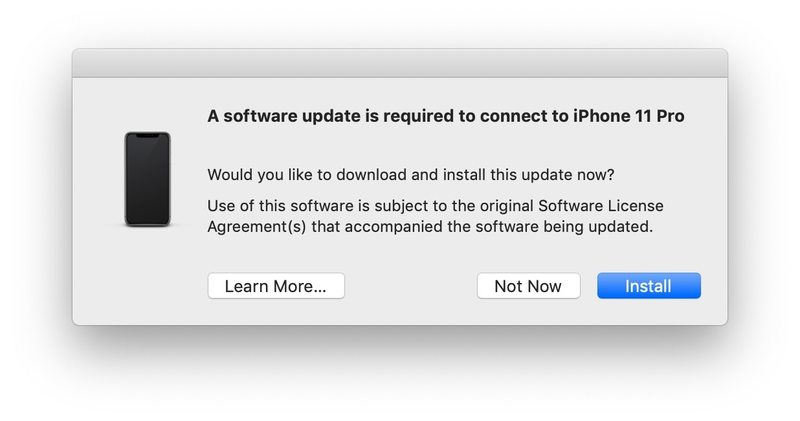
/System/Library/PrivateFrameworks/MobileDevice.framework/Versions/Current/Resources
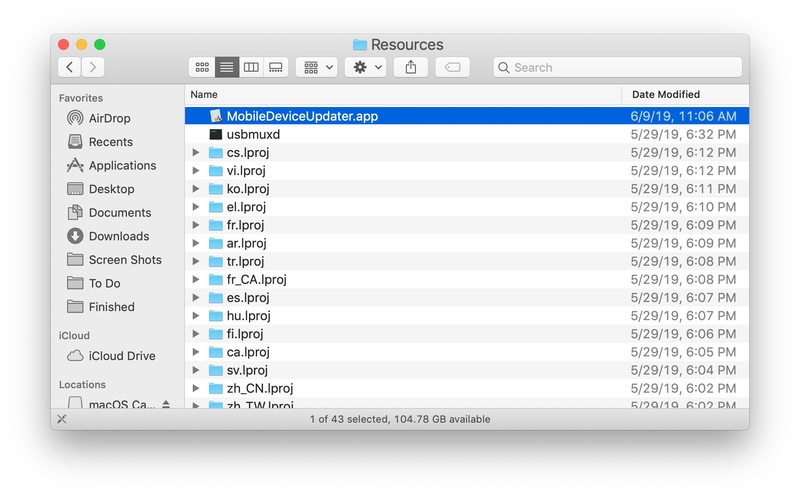
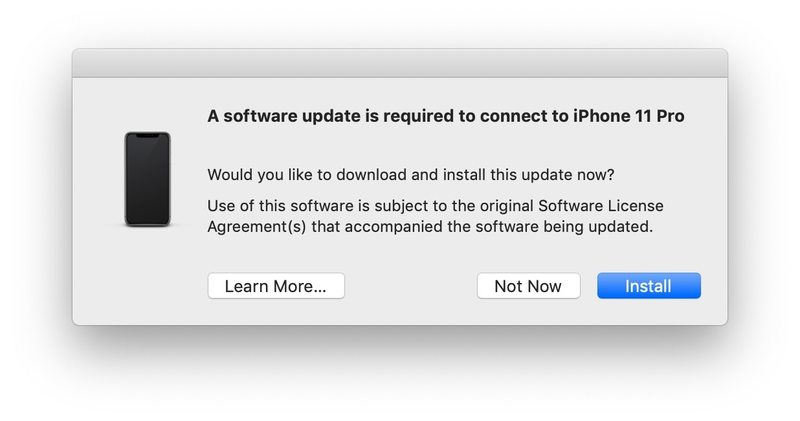
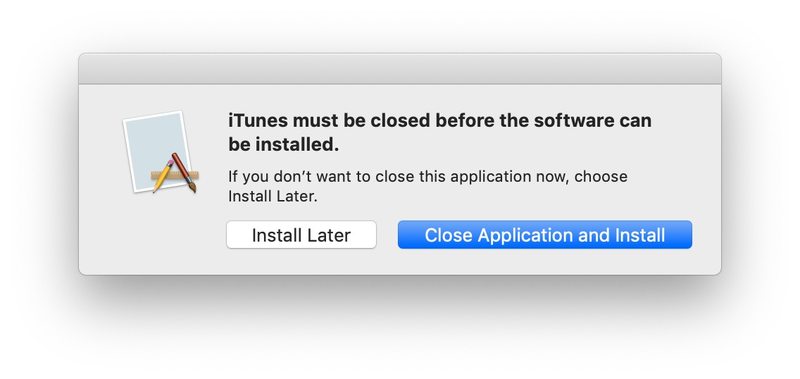
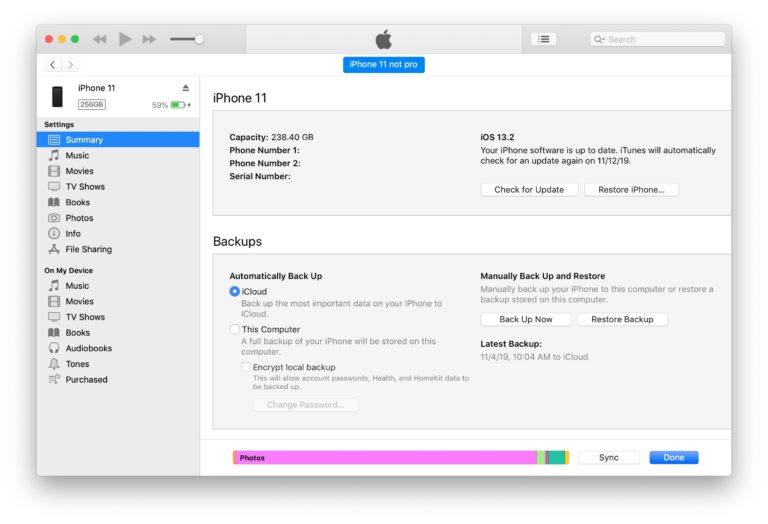 忽略 MacOS Catalina 软件更新在 Mac 上安装该系统软件版本。
忽略 MacOS Catalina 软件更新在 Mac 上安装该系统软件版本。
您还可以在 此处从 Apple 手动下载新版本的 iTunes 但您仍然需要通过软件更新或 App Store 手动将其更新到最新版本,然后运行上述相同的过程来下载并安装辅助更新以使 iTunes 识别新 iPhone,包括 iPhone 11、iPhone 11 Pro 和 iPhone 11 Pro Max。
值得一提的是,Windows iTunes 中可能存在类似的问题,试图让 iPhone 11、iPhone 11 Pro、iPhone 11 Pro Max 在适用于 Windows PC 的 iTunes 中显示、连接和同步。
这显然主要集中在 iPhone 11 上,但同样的提示也适用于 iPhone 12 和 iPad Pro。基本上所有尝试与 iTunes 一起运行的新 Apple 设备。
